|
CallaLilly
Tag
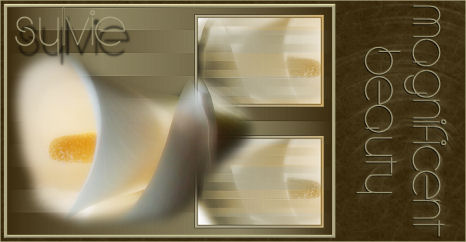
Ce tutoriel est
une traduction du tutoriel original de AngelFace dont j'ai obtenu la permission
et l'exclusivité pour le traduire.
Vous trouverez le tutoriel original
ici.
Pour visiter son merveilleux site,
cliquer ici.
Thank you AngelFace to given me the permission to translate your
tutorial.
Il est strictement interdit de reproduire ce tutoriel sans la
permission de l'auteur.
Merci de respecter mes conditions d'utilisation qui se trouve à
la page principale de chaque auteur de mes traductions.
**********
La création de cette traduction a été réalisée avec PSPX.
Vous aurez besoin pour faire ce tutoriel
* Un beau tube de fleurs
Le tube est inclus dans le fichier Matériel - À placer dans le
répertoire de votre choix.
* Police CircleD - À placer dans le répertoire Police de votre
choix.
* Masque - pnl_troubleweave - À placer dans le répertoire
Masque de votre choix.
* Filtre Unlimited 2.0 - Vous pouvez le télécharger ici.
À placer dans le répertoire Filtres de votre choix.
**********
Télécharger le matériel ici
Attention
En cliquant sur le lien, vous
aurez une nouvelle fenêtre qui s'ouvrira.
Repérer dans la liste le fichier Matériel dont vous avez
besoin.
Cliquez dessus. Une autre fenêtre va s'ouvrir.
Dans le bas de la fenêtre, vous verrez un décompte de 10
secondes
Quand vous verrez le mot Download apparaître, cliquez dessus.
Télécharger le matériel du tutoriel.
**********
Vous êtes prêt ? Alors allons-y !
**********
Étape 1.
Ouvrir une nouvelle image 500 x 350 pixels, fond transparent.
Étape 2.
Note de la traductrice.
Comme
nous allons utiliser la fonction Ajouter des bordures,
aller consulter mon petit
truc avant de commencer.
Ceci vous évitera bien des soucis. :)
Palette Styles et Textures.
Choisir une couleur pâle pour votre Premier plan. J'ai choisi
la couleur #ACA682.
Choisir une couleur foncée pour votre Arrière-plan. J'ai
choisi la couleur #3B2C0F.
Cliquer sur votre couleur pâle pour ouvrir la fenêtre de
configuration.
Onglet Dégradé.
Repérer le dégradé Premier plan-arrière-plan.
Configuration suivante.
Répétition à 2. - Inverser coché - Style Halo
Horizontal à 50 - Vertical à 0.
Étape 3.
Ouvrir votre tube MAS-CallaLilly *Ne
pas redimensionner*
Édition - Copier.
Attention.
Laisser votre tube ouvert car nous en aurons besoin plus loin.
Étape 4.
Retourner à votre tag.
Édition - Coller comme nouveau calque.
Étape 5.
Calques - Nouveau calque raster.
Étape 6.
Outil Pot de peinture.
Appliquer votre couleur pâle dans votre nouveau calque.
Étape 7.
Calques - Charger/enregistrer un masque - Charger à partir du
disque.
Repérer le masque pnl_troubleweave.
Configuration suivante :
Lumière d'origine coché ~ Adapter au calque coché.
Inverser la transparence coché ~ Masque Masquer tout coché.
Étape 8.
Calques - Fusionner - Fusionner le groupe.
Étape 9.
Effets - Effets de bords - Accentuer.
Étape 10.
Effets - Effets 3D - Ombre de portée.
Configuration suivante :
1 ~ 1 ~ 100 ~ 1.00, couleur #FFCF6F.
Étape 11.
Calques - Fusionner - Tous aplatir.
Étape 12.
Image - Ajouter des bordures - Taille à 2 pixels - Symétrique
coché.
Votre couleur foncée (#3B2C0F).
Étape 13.
Image - Ajouter des bordures - Taille à 10 pixels - Symétrique
coché.
Votre couleur pâle (#ACA682).
Étape 14.
Image - Ajouter des bordures - Taille à 2 pixels - Symétrique
coché.
Votre couleur foncée (#3B2C0F).
Étape 15.
Image - Redimensionner.
Redimensionner votre tag à 143 pixels de hauteur.
Attention.
Mettre le Rééchantillonnage à Optimal.
Étape 16.
Réglage - Netteté - Masque flou.
Configuration suivante:
1.00 ~ 65 ~ 4 ~ Luminance uniquement décoché.
Mettre de côté, nous y reviendrons plus tard.
Étape 17.
Ouvrir une nouvelle image 500 x 350 pixels, fond transparent.
Étape 18.
Outil Pot de peinture.
Appliquer votre couleur foncée dans votre nouvelle image.
(#3B2C0F)
Étape 19.
Calques - Nouveau calque raster.
Étape 20.
Appliquer votre couleur pâle dans votre nouveau calque.
(#ACA682)
Étape 21.
Calques - Charger/enregistrer un masque - Charger à partir du
disque.
Repérer le masque pnl_troubleweave.
Même configuration qu'à l'étape 7.
Étape 22.
Calques - Fusionner - Fusionner le groupe.
Étape 23.
Effets - Effets de bords - Accentuer.
Étape 24.
Effets - Effets 3D - Ombre de portée.
Configuration suivante :
1 ~ 1 ~ 100 ~ 1.00, couleur #ACA682.
Étape 25.
Retourner à votre petite image que nous avons plutôt.
Édition - Copier.
Étape 26.
Retourner à votre tag.
Édition - Coller comme nouveau calque.
Outil Déplacer.
Déplacer votre petite image dans le coin supérieur droit.
Comme ceci :

Étape 27.
Palette des calques.
Changer le Mode Mélange de ce calque à Luminance.
Étape 28.
Calques - Dupliquer.
Outil - Déplacer.
Déplacer cette copie dans le coin inférieur droit.
Comme ceci :

Étape 29.
Retourner à votre tube.
Image - Redimensionner.
Redimensionner votre tube à 300 pixels de hauteur.
Attention.
Mettre le Rééchantillonnage à Optimal.
Étape 30.
Réglage - Netteté - Masque flou.
Configuration suivante:
1.00 ~ 65 ~ 4 ~ Luminance uniquement décoché.
Étape 31.
Image - Miroir.
Étape 32.
Édition - Copier.
Étape 33.
Retourner à votre tag.
Édition - Coller comme nouveau calque.
Outil - Déplacer.
Déplacer votre tube légèrement vers le bas.
Vous assurez que vous avez assez d'espace dans le coin supérieur
gauche pour mettre votre texte plus tard.
Comme ceci :

Étape 34.
Calques - Fusionner - Tous aplatir.
Étape 35.
Image - Ajouter des bordures - Taille à 5 pixels - Symétrique
coché.
Votre couleur pâle (#ACA682).
Étape 36.
Outil Baguette magique - Tolérance 0.
Sélectionner la bordure.
Étape 37.
Effets - Effets 3D - Biseautage intérieur.
Configuration suivante :
Biseau #2 ~ 12 ~ 4 ~ 1 ~ -4 ~ 0 ~ 354 ~ 50 ~ 30, couleur
blanche.
Étape 38.
Sélections - Désélectionner tout.
Étape 39.
Image - Ajouter des bordures.
Configuration suivante :
Symétrique décoché.
Haut à 5 ~ Gauche à 5 ~ Bas à 5 ~ Droite à 200.
Votre couleur foncée (#3B2C0F).
Étape 40.
Outil Baguette magique - Tolérance 0.
Sélectionner la bordure.
Étape 41.
Effets - Modules externes - Filtre Unlimited 2.0 - Paper
Textures - Fibrous Paper, Coarse.
Configuration suivante :
30 ~ 128.
Étape 42.
Sélections - Désélectionner tout.
Étape 43.
Image - Rotation - Rotation de 90 degrés dans le sens anti-horaire.
Étape 44.
Outil Texte.
Palette Styles et Textures.
Vous assurez que votre couleur pâle (#ACA628) est en Premier
plan.
Rendre inactive votre couleur Arrière-plan.
Configurer votre barre d'outil Texte comme ceci :

Étape 45.
Écrire le mot Magnificent.
Peser sur Entrée et écrire le mot Beauty.
Centrer votre texte.
Calques - Convertir en calque raster.
Étape 46.
Effets - Effets 3D - Ombre de portée.
Configuration suivante :
1 ~ 1 ~ 100 ~ 1.00, couleur noire.
Étape 47.
Image - Rotation - Rotation de 90 degrés dans le sens horaire.
Étape 48.
Calques - Dupliquer.
Étape 49.
Palette des calques.
Activer votre calque Raster 1 en cliquant une fois dessus avec
votre souris.
Réglage - Flou - Flou Radial.
Configuration suivante :
Tordre coché ~ 54 ~ 70 ~ Elliptique décoché ~ 85 ~ 56 ~ 14
Étape 50.
Outil Texte.
Même configuration qu'à l'étape 44.
Écrire votre nom.
À l'aide de votre souris, déplacer votre texte dans le coin
supérieur gauche de votre tag juste au dessus de votre tube.
Comme ceci :

Étape 51.
Calques - Convertir en calque Raster.
Étape 52.
Effets - Effets 3D - Ombre de portée.
Configuration suivante :
15 ~ 6 ~ 100 ~ 5.00, couleur noire.
Étape 53.
Calques - Fusionner - Tous aplatir.
Étape 54.
Vous pouvez ajouter une petite bordure mais c'est libre à vous.
J'en ai rajouter une.
Voici ma configuration.
Image - Ajouter des bordures - Taille à 1 pixel - Symétrique
coché.
Couleur #ACA628.
Et voilà votre tag est terminé.
Il ne vous reste plus qu'à redimensionner votre tag si nécessaire
et n'oubliez pas de faire un Réglage - Netteté - Netteté après avoir
redimensionner.
L'enregistrer en format .jpg
J'espère que vous avez aimez faire ce tutoriel.

Retour
aux traductions de AngelFace
Retour
au menu Mes Traductions
Retour au menu principal

(Pour m'écrire, cliquez sur ce logo)

Tous droits réservés © 31-08-2005
|